Blokirajte bilo koju web lokaciju na Chromeu pomoću digitalne dobrobiti
Android Savjeti I Trikovi / / August 05, 2021
Google je u tijeku s najnovijim predstavljanjem i lansiranjem Android 10 OS-a. Promijenjen je ne samo logotip ili naziv novog operativnog sustava, već i puno novih značajki i opcija prilagodbe. Iako je na Androidu 10 dostupno puno značajki, mi ćemo posebno razgovarati o Digitalnom blagostanju. Ovu je novu značajku predstavio Google koja korisniku omogućuje praćenje digitalnog života. Na primjer, možete znati koliko vremena provodite na određenoj aplikaciji ili na pametnom telefonu. Uzimajući naprijed ovu značajku, postoji način na koji možete blokirajte bilo koju web lokaciju na Chromeu pomoću Digitalne dobrobiti - koja također radi na Androidu 10.
Aplikacija Digital Wellbeing također je razvijena i uključene su dvije nove značajke, tj. Način fokusiranja i mjerač vremena. Način fokusa značajka je u aplikaciji Digital Wellbeing koja korisniku omogućuje da suspendira aplikacije koje vam ometaju pažnju Android uređaj poput messenger aplikacija itd. I daje vam više vremena da se usredotočite na svoj posao ili svoje važno zadatak. Nećete dobiti nikakvu novu obavijest, a aplikacije će biti sive tijekom navedenog vremenskog razdoblja. S druge strane, Site Timer mjeri vaše pregledavanje i u skladu s tim podešava tajmere. Pogledajmo sada kako blokirati bilo koju web stranicu na Chromeu pomoću Digitalne dobrobiti - koja radi na Androidu 10;

Sadržaj
-
1 Blokiraj bilo koju web lokaciju na Chromeu pomoću digitalne dobrobiti - radi na Androidu 10
- 1.1 Preduvjeti
- 1.2 Preuzimanja
-
2 Kako postaviti timer za web stranice
- 2.1 Korak 1: Omogućite digitalnu dobrobit na Google Chromeu
- 2.2 Korak 2: Postavite web-mjerač vremena
Blokiraj bilo koju web lokaciju na Chromeu pomoću digitalne dobrobiti - radi na Androidu 10
Da biste uspješno blokirali bilo koju web lokaciju na Chromeu pomoću aplikacije Digital Wellbeing, morate biti beta ispitivač aplikacije jer je ova značajka dostupna u beta verziji. Možete postati beta ispitivač aplikacije tako što ćete otići na Trgovinu Play >> pretražiti Digitalno blagostanje >> bit će opcija postati beta ispitivač. Jednom kada postanete beta tester, od vas će se tražiti da preuzmete najnoviju beta verziju aplikacije. Instalirajte ga na svoj uređaj.
Preduvjeti
- Obavezno koristite Android 10.
- Morate biti beta tester za aplikaciju Digital Wellbeing.
- Također morate preuzeti aplikaciju Chrome Dev v78 ili noviju da biste blokirali web lokacije pomoću Digitalne dobrobiti.
Preuzimanja
- Aplikacija Google Chrome Dev v78
- Digitalno blagostanje
Kako postaviti timer za web stranice
Ispod su koraci koji će vam pomoći da omogućite Digitalno blagostanje na Chromeu, kao i kako omogućiti i tajmer web mjesta. Samo pažljivo slijedite korake u nastavku;
Korak 1: Omogućite digitalnu dobrobit na Google Chromeu
- Prvo preuzmite aplikaciju Google Chrome dev v78 iz gornjeg odjeljka za preuzimanje.
- Obavezno se pridružite beta programu na Trgovini Play za aplikaciju Digital Wellbeing.
- Sada otvorite aplikaciju Google Chrome na uređaju.
- Dodirnite traku za pretraživanje i potražite chrome: // zastave.
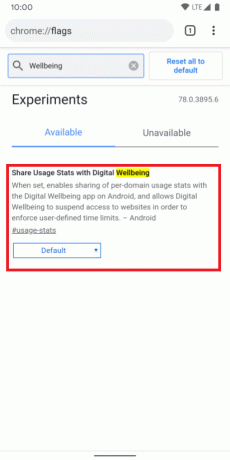
Izvor: 9to5Google - Na stranici zastava potražite Digitalno blagostanje.
- Dodirnite opciju Omogućeno.
- Sada ponovo pokrenite aplikaciju Google Chrome.
Korak 2: Postavite web-mjerač vremena
- Otvorite aplikaciju Digital Wellbeing (beta verzija).
- Zatim krenite prema Postavke >> Digitalna dobrobit i roditeljski nadzor.
- Sada idite na Nadzorna ploča.
- U aplikaciji Chrome za razvoj dodirnite karticu “Prikaži web lokacije koje posjećujete ”.

Izvor: 9to5Google - Tražit će od vas dozvolu i trebate dopustite mu da čita vaše podatke o pregledavanju. Imajte na umu da ovo ne uključuje anonimno pregledavanje.
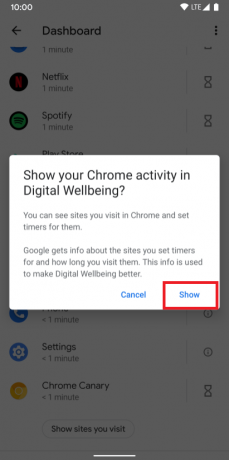
Izvor: 9to5Google - Nakon što se web stranice otkriju, morate dodirnuti ikona sat-stakla.
- Sada podesite timer.
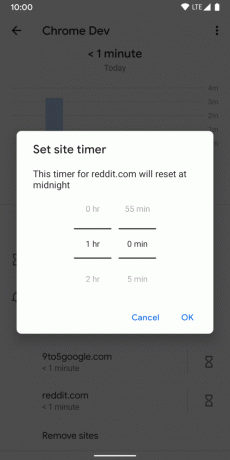
Izvor: 9to5Google - Aplikacija će vam sada pokazati preostalo vrijeme koje vam preostaje na toj web lokaciji.

Izvor: 9to5Google - To je to! Na isti način, možete postaviti odbrojavanje za bilo koju web stranicu i spriječiti da ne trošite vrijeme.
Pa, evo vam s moje strane u ovom postu. Imajte na umu da morate biti beta tester aplikacije Digital Wellbeing i pokretati uređaj s najnovijim operativnim sustavom Android 10 kako biste postavili i koristili gore spomenutu značajku. Javite nam u komentarima ispod da li vam se svidio ovaj post ili ne, a također podijelite s nama poteškoće s kojima ste se suočavali tijekom bilo kojeg od gore navedenih koraka. Do sljedećeg posta... Živjeli!
Digital Sigurni marketinški agent Six Sigma i Google koji je radio kao analitičar za Top MNC. Ljubitelj tehnologije i automobila koji voli pisati, svirati gitaru, putovati, voziti bicikl i opustiti se. Poduzetnik i bloger.



